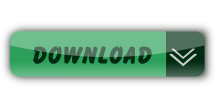Zo werkt de lichtsterktemeter.
Hieronder tref je de benodigdheden, het bouwplan en de programmacode voor het maken van een lichtsterktemeter.
Als de programmacode op de micro:bit staat en deze is aangesloten op batterijen, een LDR (=lichtgevoelige weerstand) en een weerstand van 10K Ω verschijnt er op de micro:bit een waarde zodra er op knop A wordt gedrukt.
Deze waarde kan liggen tussen 0 en 1023.
Hoe meer licht er op de LDR valt hoe hoger de waarde
Benodigdheden:
– Microbit
– 1 USB kabel
– Batterijhouder met batterijen
– 5 kabeltjes met krokodillenbekjes
– Weerstand 10K Ω
– LDR (= lichtgevoelige weerstand)
Bouwplan

Programmacodes
Hieronder ziet u een visuele weergave van de programmeercodes van ‘Een lichtsterktemeter’.
Voor het programmeren van de code is gebruik gemaakt van de programmeertaal
Java Script Blocks Editor.
NB. Onderaan de pagina treft u de download van de programmeercode.

Programmeren en uploaden naar de Micro:bit.
Wilt u de toepassing zelf bouwen met behulp van de Java Script Blocks Editor?
1. Surf naar http://microbit.org/
2. Selecteer rechts bovenin bij ‘Language’ de taal ‘Nederlands’.
3. Klik bovenaan de pagina op de knop ‘Aan de slag’.
4. Klik bij ‘Java Script Blockeditor’ op de knop ‘Aan de slag’.
5. Klik links boven op de knop ‘Projecten’ en daarna op de knop ‘Nieuw Project’.
6. Klik onderaan de pagina, links van het icoontje van de diskette, op de tekst ‘Zonder
titel’ en voer daar als titel in ‘Lichtsterktemeter’.
7. U kunt nu beginnen met programmeren.
Hoe het programmeren met Java Script Blocks Editor in zijn werk gaat treft u hier.
8. Bent u klaar met programmeren dan kunt u het bestand als volgt op de Micro:bit plaatsen.
9. Sluit eerst de Micro:bit met de USB-kabel aan op de pc.
10. Klik nu in de Java Script Blocks Editor links onderin op de knop ‘Download’.
11. Wat er nu gebeurt is afhankelijk van de browser die u gebruikt.
a. Gebruikt u bijvoorbeeld Chrome dan verschijnt links onderin het bestand dat u net hebt gedownload. Open de verkenner en versleep dit bestand naar de map Micro:bit.
(Hoogstwaarschijnlijk bevindt die zich op de E: schijf).
Het bestand wordt nu weggeschreven naar de Micro:bit. Is dat gebeurd dan kunt u het programma gebruiken.
b. Gebruik u bijvoorbeeld Edge of de Explorer dan verschijnt er een tussenscherm.
Klik in dit tussenscherm op het pijltje naast ‘Opslaan’ en selecteer ‘Opslaan als’.
Zoek in de mappenstructuur naar de map Micro:bit (Hoogstwaarschijnlijk bevindt die zich op de E: schijf). Klik daarop en klik daarna op ‘Opslaan’. Het bestand wordt nu weggeschreven naar de Micro:bit. Is dat gebeurd dan kunt u het programma gebruiken.
Programmacodes downloaden en uploaden naar Micro:bit
Wilt u de programmacode liever downloaden naar de programmeeromgeving Java Script Blocks Editor i.p.v. die zelf te schrijven, klik dan op de knop ‘Download’ hieronder.
Klik in de pagina die wordt geopend bovenin op de knop ‘Bewerken’.
Het programma wordt nu gedownload en de code komt in beeld.
Handel nu verder zoals hierboven beschreven om het programma op de Micro:bit te plaatsen.